PS如何在不改变尺寸和清晰度时改变图片大小呢?今天就教给大家方法 。

文章插图
PS如何在不改变尺寸和清晰度时改变图片大小1、点击文件 , 再点击打开
【PS如何在不改变尺寸和清晰度时改变图片大小】
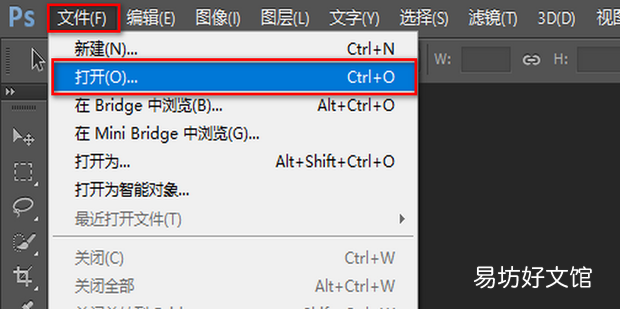
文章插图
2、选择图片 , 点击更弦敌打开
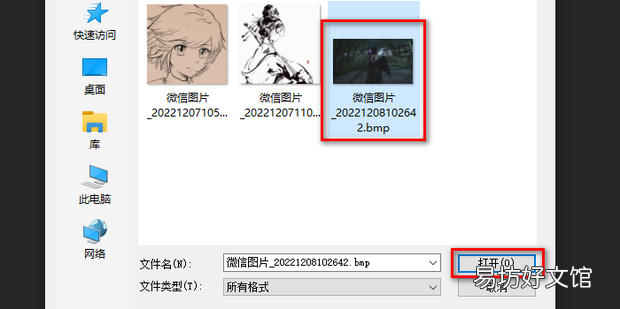
文章插图
3、点击文件 , 再点击存储为Web所用格式
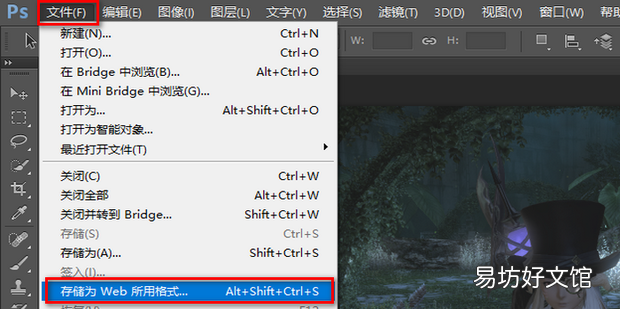
文章插图
4、将格式切换为JPEG
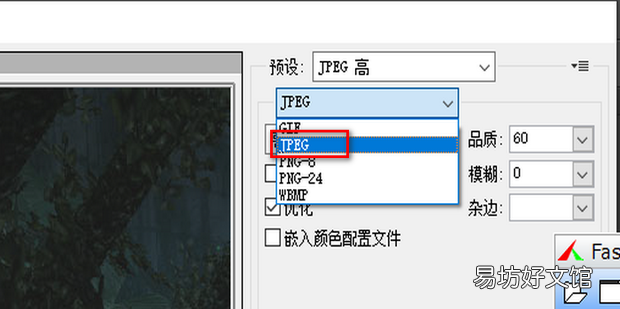
文章插图
5、可以根据需求调整品质
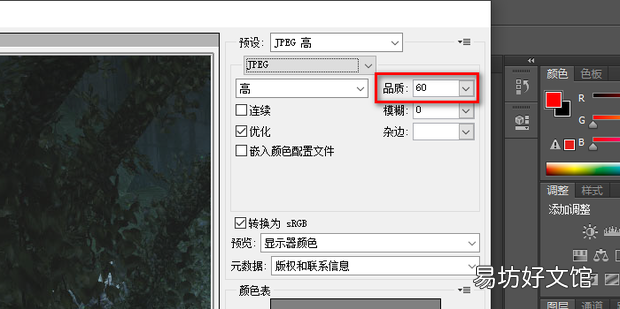
文章插图
6、在左下方可以看见估计大小
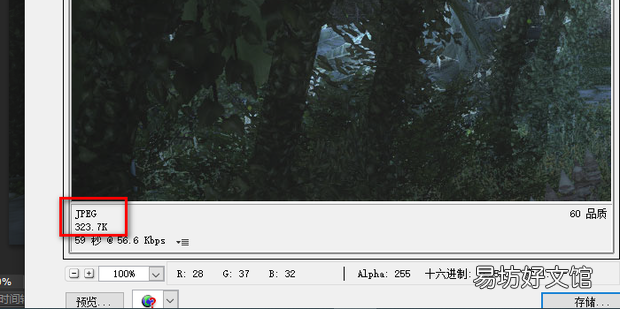
文章插图
7、点来自
击存储

文章插图
8、选择位置 , 点击保存
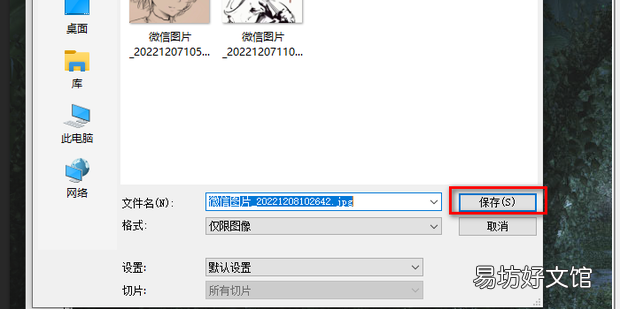
文章插图
9、保存后图片缩小了很多
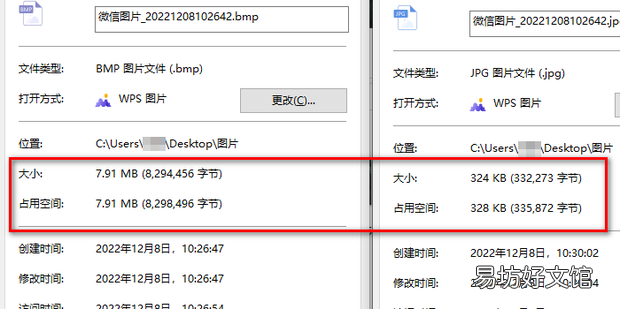
文章插图
10、放大后几乎看不出差异

文章插图
推荐阅读
- 新家第一年春节能不能空房
- 母亲节的词语
- 小龙虾挂机不活跃怎么办
- 为什么WPS文字的跨页断行选项不能用
- 淀粉可以用面粉代替吗
- 工商银行APP怎么切换不同的版本样式
- 安卓手机如何定位另一个手机位置
- Excel如何进行高级筛选条件区域的设置
- C4D R19如何固定摄像机的视角
- PS如何设置照片的打印尺寸







